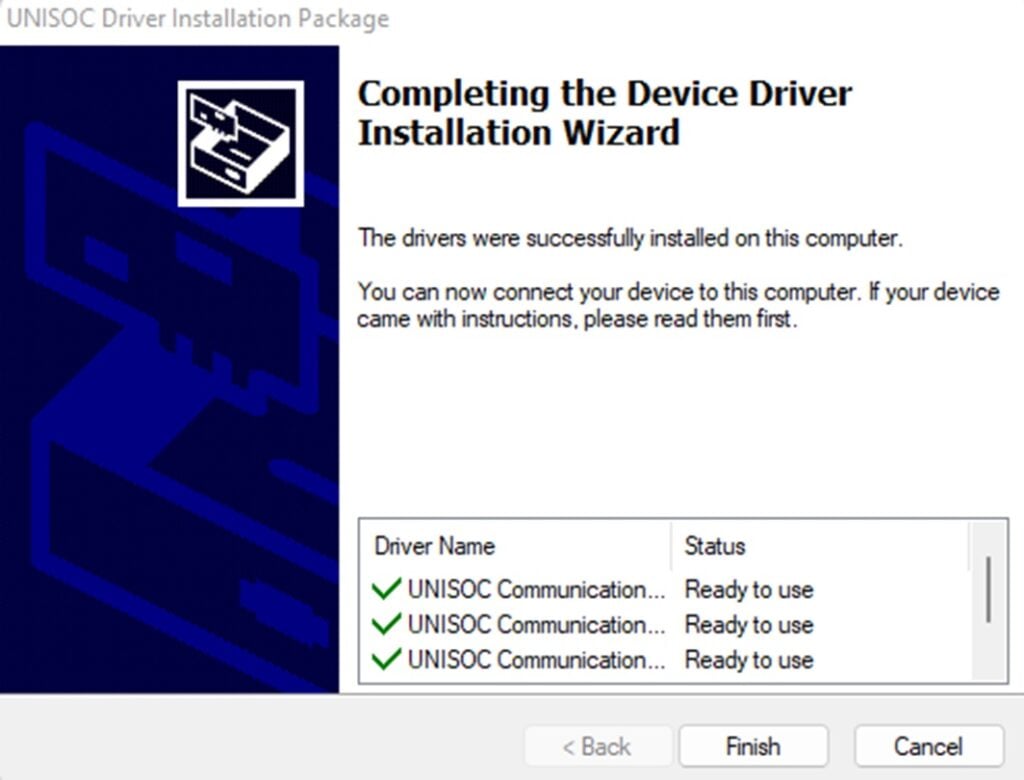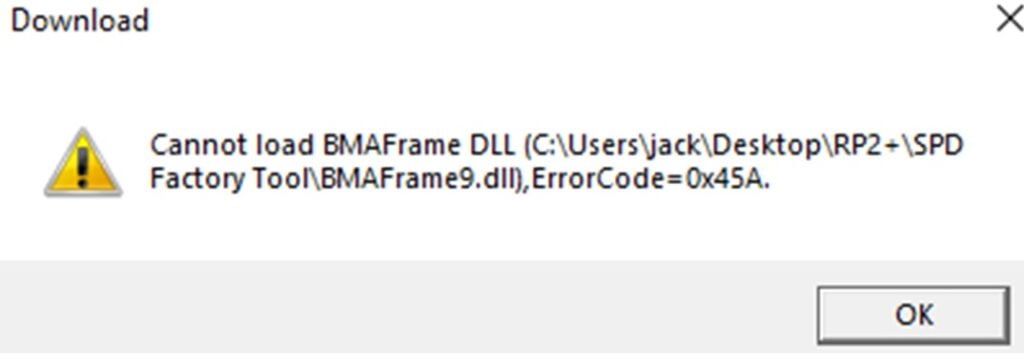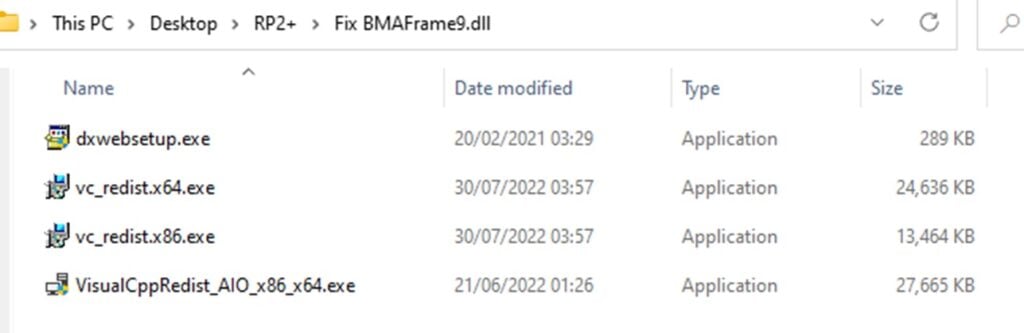Introduction
Bienvenue dans notre guide sur le re-flashage du Retroid Pocket 2 Plus ! Nous vendons actuellement le populaire Retroid Pocket 2 Plus, un ordinateur de poche rétro, que vous pourriez avoir besoin de re-flasher. Comme nous avons dû procéder nous-mêmes à cette opération, nous avons pensé qu’il serait bon de rédiger un guide utile et facile à suivre afin que les autres puissent le faire sans se prendre la tête. Comme l’appareil fonctionne sous Android, il peut être un peu plus fastidieux de le re-flasher que les consoles de jeu rétro d’ANBERNIC, pour lesquelles il suffit de flasher une carte SD.
Pour pouvoir re-flasher le Retroid Pocket 2 Plus et suivre le guide, vous aurez besoin des éléments suivants
- Appareil Windows – Vous aurez besoin d’un appareil fonctionnant sous Windows pour utiliser l’outil SPD Factory.
- Câble USB C vers A – Il sert à connecter l’appareil à votre PC. Veillez à utiliser un appareil de haute qualité, car si vous utilisez un appareil qui se déconnecte de manière aléatoire, il risque de le faire pendant le processus de re-flash, ce qui aura pour effet de faire disjoncter votre appareil.
- SPD Factory Tool – C’est le programme que nous utiliserons pour installer le micrologiciel.
- Le micrologiciel – « UI2.5_20211221_user.pac« , c’est le micrologiciel que nous allons installer.
- Pilote SPD – « SPD_Driver_R4.20.4201« , c’est le pilote qui permet à notre Retroid Pocket 2 Plus de communiquer avec le logiciel de flashage.
- Correction de BMAFrame9.d ll – Ceci ne sera nécessaire que si vous rencontrez une erreur relative à la dll « BMAFrame9.dll », lors de l’ouverture du programme « FactoryDownload » que nous utiliserons.
Maintenant que nous avons passé en revue tout ce qui est nécessaire, nous allons commencer le guide proprement dit.
AVERTISSEMENT : Veillez à respecter scrupuleusement ce guide. Si vous utilisez les mauvais fichiers, si vous déconnectez l’appareil pendant le processus ou si vous faites quoi que ce soit d’incorrect, vous risquez de faire disjoncter votre appareil. DroiX n’est PAS responsable si vous briquez votre appareil.
Extraire le contenu des quatre fichiers zip dans leurs dossiers respectifs.
Installation des pilotes
Localisez le dossier « SPD_Driver_R4.20.4201 » et naviguez jusqu’au dossier correspondant à votre système (Windows 7, 8 ou 10). Malheureusement, il n’existe pas de dossier pour Windows 11, mais Windows 10 fonctionnera. Après avoir navigué jusqu’au bon dossier, trouvez le fichier « DriverSetup.exe » et exécutez-le. Un programme d’installation s’affiche, il vous suffit d’appuyer sur suivant et de terminer. Nous disposons maintenant des pilotes nécessaires pour que le logiciel SPD puisse communiquer avec notre Retroid Pocket 2 Plus.
Installation du micrologiciel
Localisez le dossier « SPD Factory Tool » et exécutez le programme « FactoryDownload » si l’erreur « BMAFrame9.dll » est présente, lisez l’étape 4 pour obtenir la solution qui m’a permis de résoudre le problème. Si votre programme s’est ouvert sans présenter d’erreur, passez à l’étape 5.
Résolution de l’erreur BMAFrame9.dll
Si vous recevez le message d’erreur BMAFrame9.dll comme indiqué ci-dessous, localisez le dossier « Fix BMAFrame9.dll« .
Après avoir localisé le dossier, vous verrez 4 programmes.
Veuillez exécuter chaque programme d’installation une fois et laissez-les s’installer complètement. Une fois que les 4 ont été exécutés et installés, essayez d’ouvrir le programme « FactoryDownload » dans le dossier « SPD Factory Tool« . Maintenant, l’erreur ne devrait plus se présenter et nous pouvons continuer à flasher le firmware.
Poursuite du flashage du micrologiciel.
Maintenant que le programme est ouvert, appuyez sur la touche « Chargement du paquet« Allez dans le dossier que nous avons téléchargé avec tous les éléments et ouvrez le bouton « U2.5_20211221_user.pacLe fichier » .pac » est ouvert. Une fois le fichier .pac ouvert, vous verrez une barre de progression bleue en bas au milieu, attendez qu’il soit complètement chargé avant d’essayer de progresser.
Pendant ce temps, assurez-vous que votre Retroid Pocket 2 Plus est complètement éteint et que votre câble USB C – A est connecté à votre PC, mais pas encore à votre Retroid Pocket 2 Plus. Une fois que le fichier .pac est complètement chargé, vous verrez du texte à droite de tous les boutons en haut à gauche. Appuyez maintenant sur le bouton « Unefois que vous avez fait cela, maintenez la touche volume bas et connectez votre Retroid Pocket 2 Plus à votre PC à l’aide du câble USB C vers A.
Vous devriez voir le téléchargement démarrer et passer par les différentes étapes. Une fois le téléchargement lancé, vous pouvez relâcher la touche de volume et poser l’appareil et attendre.
Une fois l’opération terminée, ce qui peut prendre environ 5 minutes, vous verrez apparaître un texte vert vous informant que l’opération est « réussie« .

Appuyez ensuite sur le bouton « Arrêter le téléchargement » avec l’icône d’arrêt. N’hésitez pas à déconnecter l’appareil.
Conclusion
Une fois l’appareil allumé et l’animation de démarrage effectuée, vous serez confronté à la configuration d’Android. Un texte rouge vous informant de calibrer vos joysticks peut s’afficher en haut à gauche. Si ce n’est pas le cas, il apparaîtra lorsque vous déplacerez le joystick. Cliquez sur le texte rouge et suivez les étapes d’étalonnage.